weblogic的web项目war文件部署
Weblogic项目部署及相关问题解决

Weblogic项目部署1、使用weblogic部署项目时,首先要启动一下开始菜单中weblogic目录下的QuickStart添加一个项目名称。
2、创建完项目之后,在weblogic安装目录\Middleware\user_projects\domains下面就可以看到自己刚刚创建的项目了。
随后启动目录下面的startWebLogic.cmd,启动完成后,启动ie 浏览器在地址栏输入http://localhost:7001/console,然后会出现一个登陆窗口,用户名为创建项目最后输入的名称,默认是weblogic,密码即为自己输入的密码.3、登陆进去之后我们就可以对我们所创建的项目进行配置了:配置服务项中的数据源:名称和JNDI名称我们都要使用项目中app-config-context.xml 配置文件项目中的JNDI名称。
这里使用的是sinosoftDataSource。
数据源配置完成后的参数: url:jdbc:oracle:thin:@10.32.14.73:1521:personal驱动程序类名称:oracle.jdbc.xa.client.OracleXADataSource由于在倒数第二步测试连接成功之后我就直接点击完成,导致最后一步没有完成,最后在部署项目完成之后项目报错找不到数据源,Unable to resolve 'sinosoftDataSource'. Resolved ''; remaining name 'sinosoftDataSource'之后就是在weblogic中部署需要部署的项目,也就是将项目中的webapps目录加载到weblogic中,一切完成之后就可以在浏览器中输入访问路径访问这个项目了。
weblogic部署中遇到的问题:1、内存溢出:修改项目路径\bin\目录下的setDomainEnv.cmd文件,将其中的内容:set MEM_PERM_SIZE_64BIT=-XX:PermSize=128mset MEM_PERM_SIZE_32BIT=-XX:PermSize=48m修改为:set MEM_PERM_SIZE_64BIT=-XX:PermSize=512mset MEM_PERM_SIZE_32BIT=-XX:PermSize=512mMyeclipse中的内存溢出修改:-Xms256m -Xmx512m -XX:CompileThreshold=8000 -XX:PermSize=128m-XX:MaxPermSize=512m -Xverify:none -daPaths中添加一个名称为antlr-2.7.6rc1.jar。
weblgoic使用手册
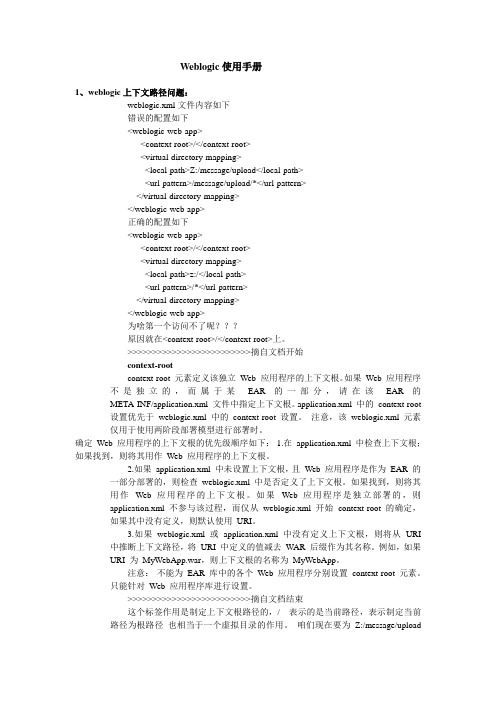
Weblogic使用手册1、weblogic上下文路径问题:weblogic.xml文件内容如下错误的配置如下<weblogic-web-app><context-root>/</context-root><virtual-directory-mapping><local-path>Z:/message/upload</local-path><url-pattern>/message/upload/*</url-pattern></virtual-directory-mapping></weblogic-web-app>正确的配置如下<weblogic-web-app><context-root>/</context-root><virtual-directory-mapping><local-path>z:/</local-path><url-pattern>/*</url-pattern></virtual-directory-mapping></weblogic-web-app>为啥第一个访问不了呢???原因就在<context-root>/</context-root>上。
>>>>>>>>>>>>>>>>>>>>>>>>>摘自文档开始context-rootcontext-root 元素定义该独立Web 应用程序的上下文根。
如果Web 应用程序不是独立的,而属于某EAR 的一部分,请在该EAR 的META-INF/application.xml 文件中指定上下文根。
weblogic10中文版部署全过程
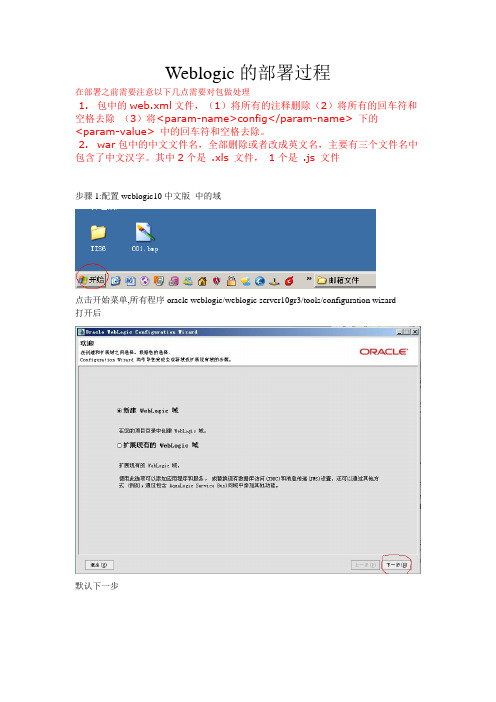
Weblogic的部署过程在部署之前需要注意以下几点需要对包做处理1. 包中的web.xml文件,(1)将所有的注释删除(2)将所有的回车符和空格去除(3)将<param-name>config</param-name> 下的<param-value> 中的回车符和空格去除。
2. war包中的中文文件名,全部删除或者改成英文名,主要有三个文件名中包含了中文汉字。
其中2个是 .xls 文件,1个是 .js 文件步骤1:配置weblogic10中文版中的域点击开始菜单,所有程序oracle weblogic/weblogic server10gr3/tools/configuration wizard打开后默认下一步默认下一步设置账户密码下一步选择生产模式, jdk选择sun的下一步点是下一步默认下一步这是你的服务器名和端口号(liston port) 点击下一步默认下一步默认下一步默认下一步填写你要设置的域名点击创建点击完成就创建好了在去点击开始菜单,所有程序oracle weblogic/user projects/域名/Start Admin Server for Weblogic Server Domain”,打开服务器。
步骤2配置数据源1.打开浏览器输入地址2.点击登录进入主页面3.点击主页中的jdbc >数据源4.先点击锁定并编辑5.先点击新建6.在jndi名称中输入dev(年份) 综合查询是fcasdatasource7.选择数据库类型oracle8.数据库驱动程序oracle’s driver(thin)Versions:9.0.1,9.2.0,10,119.10.下一步11.默认下一步12.数据库实例名(默认orcl)13.输入数据库所在的ip地址14.再输入导入数据库中的库名字15.输入库的密码16.下一步17.点击测试配置18.出现连接测试成功后点击下一步19.选中当时输入的服务器名字点击完成20.在弹出的页面点击激活更改21.点击刚刚建好的名称22.点击锁定并编辑23.在点击连接缓冲池24.将如初容量设置为:50最大容量:50语句缓存大小:2025.下啦到下面点高级26.在高级菜单中的初始化sql 中填写: SQL alter session set nls_date_format ='YYYY-MM-DD'并将连接保留超时:设置为60027.点击保存28. 点击激活更改步骤3配置部署注意页面不要关闭先最小化1.web文件部署2.在部署前需要在weblogic安装目录这里那C盘举例子C:\bea-2\user_projects\domains\域名\bin中的setDomainEnv.cmd打开, 把内存改大点不然部署成功3.点击主页面中域结构中点击部署4.点击锁定并编辑5.点击安装6.选择包所在路径(最好不要有中文不经否则有可能不成功)选择包下一步7.默认下一步8.默认下一步9.默认点击完成10.点击激活更改11.恭喜你现在已经部署成功了12.别急!先返回主页面13.往下啦到底点击JTA14.将超时秒数改大点例如(3600)完成后点保存就可以了步骤四:打开浏览器在浏览器框中输入地址如下回车后就登陆了我们的一体化系统了。
Weblogic简介、服务启停、部署
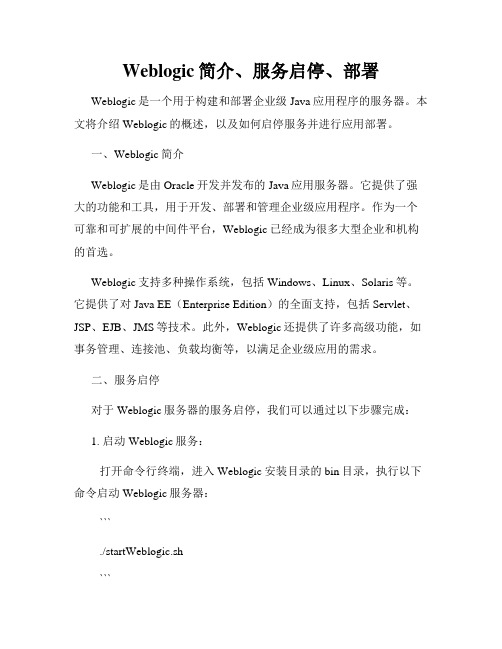
Weblogic简介、服务启停、部署Weblogic是一个用于构建和部署企业级Java应用程序的服务器。
本文将介绍Weblogic的概述,以及如何启停服务并进行应用部署。
一、Weblogic简介Weblogic是由Oracle开发并发布的Java应用服务器。
它提供了强大的功能和工具,用于开发、部署和管理企业级应用程序。
作为一个可靠和可扩展的中间件平台,Weblogic已经成为很多大型企业和机构的首选。
Weblogic支持多种操作系统,包括Windows、Linux、Solaris等。
它提供了对Java EE(Enterprise Edition)的全面支持,包括Servlet、JSP、EJB、JMS等技术。
此外,Weblogic还提供了许多高级功能,如事务管理、连接池、负载均衡等,以满足企业级应用的需求。
二、服务启停对于Weblogic服务器的服务启停,我们可以通过以下步骤完成:1. 启动Weblogic服务:打开命令行终端,进入Weblogic安装目录的bin目录,执行以下命令启动Weblogic服务器:```./startWeblogic.sh```2. 关闭Weblogic服务:在运行Weblogic服务器的终端中按下Ctrl+C或者执行以下命令关闭Weblogic服务器:```./stopWeblogic.sh```这样我们就可以轻松地启动和关闭Weblogic服务。
三、部署应用Weblogic提供了各种部署应用程序的方式,包括通过管理控制台、Weblogic部署工具、自动化脚本等。
以下是通过管理控制台进行应用部署的步骤:1. 打开Weblogic管理控制台:在浏览器中输入"http://localhost:7001/console",进入Weblogic管理控制台。
2. 登录管理控制台:使用正确的用户名和密码登录到管理控制台。
3. 创建一个Web应用:在管理控制台中,点击"部署",然后选择"安装"。
Weblogic部署项目三种方式
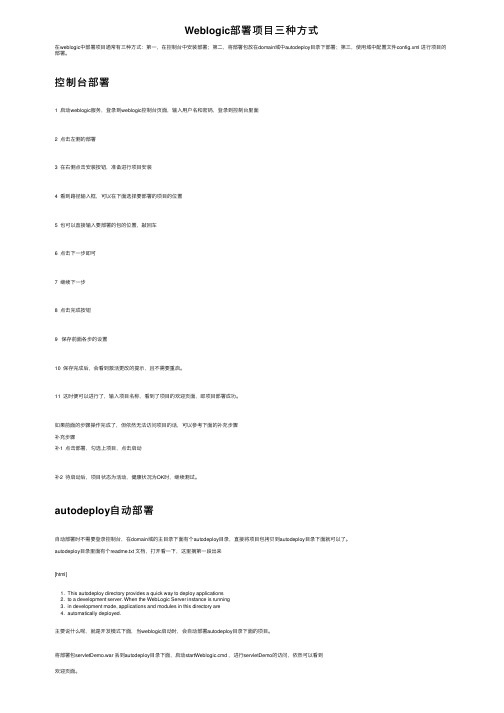
Weblogic部署项⽬三种⽅式在weblogic中部署项⽬通常有三种⽅式:第⼀,在控制台中安装部署;第⼆,将部署包放在domain域中autodeploy⽬录下部署;第三,使⽤域中配置⽂件config.xml 进⾏项⽬的部署。
控制台部署1 启动weblogic服务,登录到weblogic控制台页⾯,输⼊⽤户名和密码,登录到控制台⾥⾯2 点击左侧的部署3 在右侧点击安装按钮,准备进⾏项⽬安装4 看到路径输⼊框,可以在下⾯选择要部署的项⽬的位置5 也可以直接输⼊要部署的包的位置,敲回车6 点击下⼀步即可7 继续下⼀步8 点击完成按钮9 保存前⾯各步的设置10 保存完成后,会看到激活更改的提⽰,且不需要重启。
11 这时便可以进⾏了,输⼊项⽬名称,看到了项⽬的欢迎页⾯,即项⽬部署成功。
如果前⾯的步骤操作完成了,但依然⽆法访问项⽬的话,可以参考下⾯的补充步骤补充步骤补1 点击部署,勾选上项⽬,点击启动补2 待启动后,项⽬状态为活动,健康状况为OK时,继续测试。
autodeploy⾃动部署⾃动部署时不需要登录控制台,在domain域的主⽬录下⾯有个autodeploy⽬录,直接将项⽬包拷贝到autodeploy⽬录下⾯就可以了。
autodeploy⽬录⾥⾯有个readme.txt ⽂档,打开看⼀下,这⾥摘第⼀段出来[html]1. This autodeploy directory provides a quick way to deploy applications2. to a development server. When the WebLogic Server instance is running3. in development mode, applications and modules in this directory are4. automatically deployed.主要说什么呢,就是开发模式下⾯,当weblogic启动时,会⾃动部署autodeploy⽬录下⾯的项⽬。
weblogic的使用
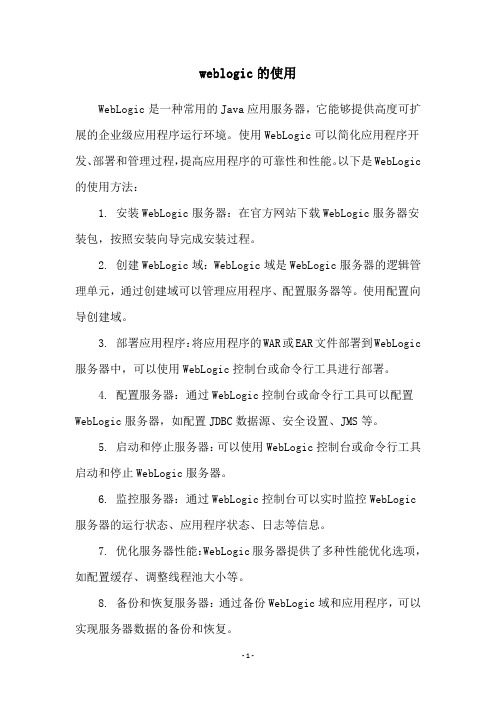
weblogic的使用
WebLogic是一种常用的Java应用服务器,它能够提供高度可扩展的企业级应用程序运行环境。
使用WebLogic可以简化应用程序开发、部署和管理过程,提高应用程序的可靠性和性能。
以下是WebLogic 的使用方法:
1. 安装WebLogic服务器:在官方网站下载WebLogic服务器安装包,按照安装向导完成安装过程。
2. 创建WebLogic域:WebLogic域是WebLogic服务器的逻辑管理单元,通过创建域可以管理应用程序、配置服务器等。
使用配置向导创建域。
3. 部署应用程序:将应用程序的WAR或EAR文件部署到WebLogic 服务器中,可以使用WebLogic控制台或命令行工具进行部署。
4. 配置服务器:通过WebLogic控制台或命令行工具可以配置WebLogic服务器,如配置JDBC数据源、安全设置、JMS等。
5. 启动和停止服务器:可以使用WebLogic控制台或命令行工具启动和停止WebLogic服务器。
6. 监控服务器:通过WebLogic控制台可以实时监控WebLogic 服务器的运行状态、应用程序状态、日志等信息。
7. 优化服务器性能:WebLogic服务器提供了多种性能优化选项,如配置缓存、调整线程池大小等。
8. 备份和恢复服务器:通过备份WebLogic域和应用程序,可以实现服务器数据的备份和恢复。
WebLogic的使用需要一定的Java和Web应用程序开发基础,但是通过学习官方文档和示例,可以快速掌握WebLogic的使用方法。
Weblogic11g部署web应用程序详细图解

Weblogic 11g 部署web应用程序详细图解----浪花滚滚1. 手动部署A.创建web工程。
B.将web工程导出war格式。
导出的包:C.启动weblogic服务。
服务启动成功:D.打开服务配置页面并登陆。
E.登陆成功后,点击左侧菜单栏的部署F.点右边的安装按钮G.点上传文件F.选择刚才导出的war包,将其上传,下一步。
G.选择上传好的文件,下一步。
H.选择“讲次部署安装为应用程序”,下一步。
I.可以在这里为工程取个别名,也可以用默认。
其他都选择默认,下一步。
J.完成。
H.再点左侧菜单栏的部署,显示部署的应用程序的状态。
J.地址栏输入工程的地址:http://localhost:7001/工程文件名(或者刚才改过的别名),发现网页正常运行,部署成功!2. weblogic和myeclips集成的配置部署A.点击myeclips工具栏的按钮的黑色小三角,在弹出窗口的左侧选择Configure Server →Servers→WebLogic→Weblogic 10.xB.选择EnableC.配置WebLogic的路径及其登录用户名和密码D.左侧点击JDK右边点ADD按钮点Directory…选择weblogic安装目录下的JDK包。
注意:weblogic的版本和JDK的版本是严格匹配的,一定要选择正确的版本号。
并且需要使用跟安装weblogic时选择的同一个JDK。
E.点左侧的Launch,右边选择Run modeF.配置完成!G.部署工程点myeclips上方工具栏的按钮,选择要部署的工程点ADD后Server选择WebLogic10.x点finashi,ok后,部署完成。
H.点的黑色小箭头后选择WebLogic 10.x→Start启动服务。
I.服务启动成功。
J.当工程有重名时,会发生冲突,部署失败。
比如上图的情况,手动部署了该工程,再集成部署,就会失败。
同时,在启动服务时,myeclips会抛出异常。
WebLogic使用总结(四)——WebLogic部署Web应用
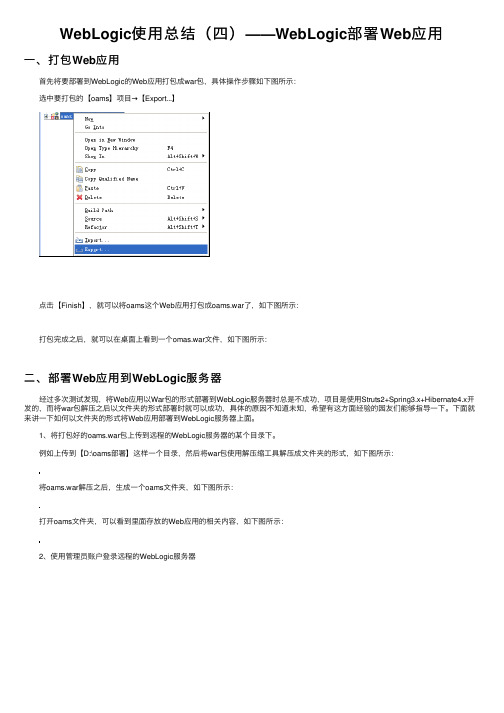
经过多次测试发现,将Web应用以War包的形式部署到WebLogic服务器时总是不成功,项目是使用Struts2+Spring3.x+Hibernate4.x开 发的,而将war包解压之后以文件夹的形式部署时就可以成功,具体的原因不知道未知,希望有这方面经验的园友们能够指导一下。下面就 来讲一下如何以文件夹的形式将Web应用部署到WebLogic服务器上面。 1、将打包好的oams.war包上传到远程的WebLogic服务器的某个目录下。 例如上传到【D:\oams部署】这样一个目录,然后将war包使用解压缩工具解压成文件夹的形式,如下图所示: 将oams.war解压之后,生成一个oams文件夹,如下图所示: 打开oams文件夹,可以看到里面存放的Web应用的相关内容,如下图所示: 2、使用管理员账户登录远程的WebLogic服务器
3、部署Web应用 到此,在WebLogic下部署Web应用就算是完成了,切换回【部署】面板,就可以看到我们部署好的oams这个Web应用了。 为了验证oams这个Web应用在WebLogic服务器上面是否正常运行,我们可以输入URL地址"http://192.168.1.144:7001/oams"访问oams 这个Web应用,如下图所示:
以上就是关于如何在WebLogic服务器中部c服务器不成功的原因还希望有这方面经 验的朋友能够指点一二,在此先谢过了。
一、打包 Web应用
首先将要部署到WebLogic的Web应用打包成war包,具体操作步骤如下图所示: 选中要打包的【oams】项目→【Export...】
点击【Finish】,就可以将oams这个Web应用打包成oams.war了,如下图所示: 打包完成之后,就可以在桌面上看到一个omas.war文件,如下图所示:
WEB服务部署_Weblogic中间件安装及部署

WebLogic中间件安装及程序部署1安装WebLogic1.安装文件server1002_win32.exe,双击开始运行如下图所示:图1-12.进入到WebLogic安装向导界面, 点击【Next】按钮,如下图所示:图1-23.进入创建主目录界面,点击【Next】按钮,如下图所示:图1-3注:上图红色框内可通过【Browse】按钮可以选择安装路径。
4.进入安装选择界面,选择“Custom”安装方式, 点击【Next】按钮,如下图所示:图1-45.进入选择安装的产品组件界面,按照如下已选项选择,点击【Next】按钮,如下图所示:图1-56.进入选择安装目录,点击【Next】按钮,如下图所示:图1-67.进入端口设置界面,默认为选择“NO”项,点击【Next】按钮,如下图所示:图1-78.进入下一界面,默认选择,点击【Next】按钮,如下图所示:图1-89.进入安装界面,如下图所示:图1-910.程序安装完成后,把“Run Quickstart”前的勾去掉,点击【Done】按钮退出,如下图所示:图1-102创建WebLogic域1.依次“开始》所有程序》BEA》Tools》Configuration Wizard”打开创建域程序,如下图所示:图2-12.进入创建域界面,默认选择创建项,点击【Next】按钮,如下图所示:图2-23.进入配置路径界面,默认选择创建项,点击【Next】按钮,如下图所示:图2-34.进入设置管理员帐号和密码界面,填写用户名和密码,点击【Next】按钮,如下图所示:图2-4注:在上面的窗口中填写启动WebLogic服务和进入WebLogic管理控制台的管理员信息。
●*User name:登录控制台用户名●*User password:登录控制台用户密码●*Confirm user password:重复确认密码5.进入到配置服务器启动模式和Java SD界面,点击【Next】按钮,如下图所示:图2-46.进入下一界面,默认选择,点击【Next】按钮,如下图所示:图2-57.进入设置域名路径界面,默认选项,点击【Create】按钮,如图所示:图2-68.进入创建域界面,Progress下的创建进度条完成任务100%后,点击【Done】按钮退出即可,如下图所示:图2-73部署3.1启动服务1.依次“开始》所有程序》BEA》User Projects》domain7001》Star Admin Serverfor Weblogic Server Domain”启动Weblogic服务,直到出现如下界面,表示启动完成,红圈中显示的是服务器端口号(默认情况下是7001),如下图所示:图3-13.2配置WAR包程序文件1.利用解压缩软件打开已有的主程序WAR文件包,进入如下图所示:图3-22.依次“WEB-INF》classes》ams_init.properties(可以用记事本打开该文件)”,将amsHome及path的文件路径指向盘符中已有的amsHome文件夹,如amsHome在D盘根目录下则路径设置,如下图所示:图3-3注:此处路径中的位置节点符号要设成“/”而不是“\”。
Weblogic的布署方式.doc

Weblogic的布署方式Weblogic有三种部署方法,自动部署,命令行部署和控制台部署。
1、自动布署:这里的自动布署特指在WeblogicServer_Home\applications目录。
如果服务器启动期间启用了自动部署特性,则服务器会经常扫描applications目录,看是否增加了新的web布署,或者是否修改了web布署的程序.如果有新的布署,则服务器将试图以web根名(目录布署以文件夹名称为根名,war布署以war 名称为根名)作为布署应用的初始化名称和根环境开始自动布署.所以,如果要采用自动布署功能,请将webapp文件夹或者war包拷贝到applications目录下,WeblogicServer会定时检测自动布署。
如何允许服务器自动布署呢?只要保证启动服务器的startWeblogic命令(windows下为startWebLogic.cmd,Unix/Linux下为startWebLogic.sh)的PRODUCTION_MODE值为false或者不设置即可,这个也是默认值.上述两个文件在D:\bea\user_projects\domains\default 目录下.在此情况下,如果web 程序文件被修改,Weblogic Server将会自动加载.这个原则适用于applications目录下的全部三种布署方式.另外,虽然应用程序可以放置在applications目录下的任何位置,但是自动布署只适用于applications根目录.2、命令行布署:在默认安装条件下,Weblogic Server会包含一个weblogic.Deployer的实用程序,提供基于命令行的布署与管理技术,可以方便的与Ant结合进行自动化布署(使用wldeploy任务).在使用命令行布署之前,要先进行环境变量的初始化,否则系统将识别不了weblogic.Deploy命令:D:\bea\weblogic81\server\bin>setWLSEnv.cmd设置成功,系统返回信息:CLASSPATH=d: bea JDK141~1 lib tools.jar;d: bea WEBLOG~1 server lib weblogic_sp.jar;d: bea WEBLOG~1 server lib weblogic.jar;d: bea WEBLOG~1 server lib ojdbc14.jar;D: tool java mysql mysql-connector-java-3.0.12-production-bin.jarPATH=d: bea WEBLOG~1 server bin;d: bea JDK141~1 jre bin;d: bea JDK141~1 bin;C: WINDOWS system32;C: WINDOWS;C: WINDOWS System32 Wbem;D: Borland JBuilder2005 thirdparty ant bin;d: bea WEBLOG~1 server bin oci920_8Your environment has been set.详细的参数请参考weblogic.Deployer的帮助信息.详细的可以参考sdj21的>浏览地址为: /bbs/jishudata/ArticleShow.jsp?Id=73、控制台(console)布署:这里的控制台布署方式是指基于web-UI的布署方式.启动先前配置好的server,输入:localhost:7001/console登录进入管理控制台.按顺序点击DeploymentsàWeb Application Modules,然后在右框架中点击链接Deploy a new Web Application Module,选择想要布署的web程序所在的目录.如果web程序可布署的话,在列表中的文件之前会出现一个单选框.选中要布署的web程序,点击Target Module按钮,输入布署的web程序名称(如果有多个服务器和集群,则还要选择目标服务器和集群),点击Deploy按钮,等待web布署启动.4、Weblogic Server/Express8.1编译临时文件夹:Weblogic Server/Express 8.1 将JSP/Servlet文件编译为class,存储在D:\bea\user_projects\domains\default\KEZC\.wlnotdelete\extrac t目录下相应的子文件夹中.5、Weblogic.xml解析:Weblogic.xml描述符文件用来对web.xml文件的基本配置和布署特性进行扩展,主要包含针对weblogic server特有的属性,比如安全代理角色控制、缺省web设置等.值得注意的是, 只要web.xml够用weblgic.xml并不是必须的.Weblogic.xml以weblogic-web-app为根节点,包括以下属性:description, weblogic-version, security-role-assignment, run-as-role-assignment,reference-descriptor, session-descriptor, jsp-descriptor, auth-filter,container-descriptor, charset-params, virtual-directory-mapping, url-match-map,preprocessor, preprocessor-mapping,security-permission, context-root,wl-dispatch-policy, servlet-descriptor,init-as, destroy-as详细的请查看来自weblogic.xml配套的DTD文件说明,里面有详细的元素功能说明和应用举例,浏览地址:/servers/wls810/dtd/weblogic810-web-jar.dtd。
weblogic安装及控制台部署

WebLogic10安装图文教程一WebLogic安装1、打开WebLogic安装程序:oepe11_wls1031.exe(我们选用的是WebLogic 10.3g)。
如图1-1所示:图1-1 WebLogic安装2、进入WebLogic安装的欢迎界面,单击“下一步”按钮。
如图1-2所示:图1-2 WebLogic安装欢迎界面3、选择中间件主目录创建新的中间件主目录,其安装位置为默认的位置(安装位置默认为C:\Oracle\ Middleware,保持默认目录),如图1-3所示。
单击“下一步”按钮:图1-3 选择中间件主目录4、注册安全更新把“我希望通过My Oracle Support接收安全更新”前勾选框的“√”去掉,如图1-4所示。
单击“下一步”按钮:图1-4 注册安全更新5、选择安装类型默认选择“典型”安装类型,如图1-5所示。
单击“下一步”按钮。
图1-5 选择安装类型6、选择产品安装目录WebLogic Server和Oracle Coherence保持默认路径,如图1-6所示。
单击“下一步”按钮。
图1-6 选择产品安装目录7、选择快捷方式位置默认选择“…所有用户‟开始菜单文件夹(推荐)”,如图1-7所示。
单击“下一步”按钮。
图1-7 选择快捷方式位置8、安装概要检查前面所要创建的安装产品和JDK,如图1-8所示。
单击“下一步”按钮。
图1-8 安装概要9、 WebLogic安装过程,如图1-9所示:图1-9 WebLogic安装10、安装完成如果出现图1-10所示的界面,则表示WebLogic安装完成。
单击“完成”按钮。
图1-10 WebLogic安装完成二WebLogic配置1、在安装完成的界面(图1-10)中,如果选中“运行Quickstart”(默认是选中),则过几秒会自动弹出如图2-1所示的界面,选择“Getting started with WebLogic Server 10.3.5”选项就可进入配置向导,如图2-2所示。
weblogic部署手册
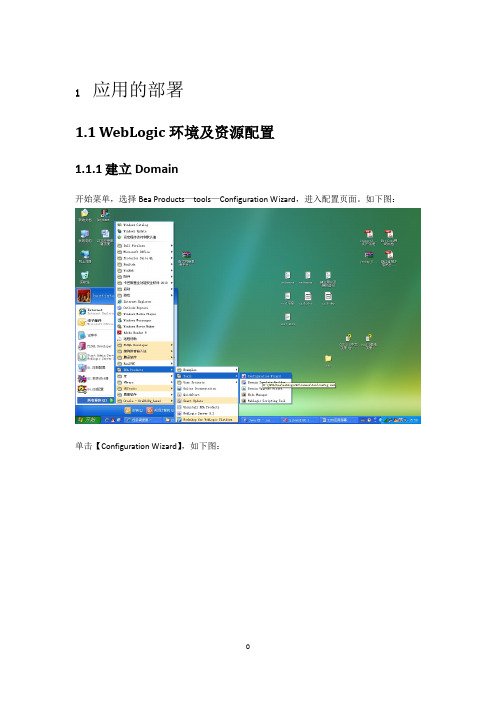
1应用的部署1.1WebLogic环境及资源配置1.1.1建立Domain开始菜单,选择Bea Products—tools—Configuration Wizard,进入配置页面。
如下图:单击【Configuration Wizard】,如下图:进入:单击【Next】,进入输入密码,注意密码统一为zjjbwebMAN@09 ,单击【next】,进入进入选择No,单击【Next】,进入输入domain名字为zjjb,单击【create】完成。
1.1.2应用服务器的启动如果应用服务器没有启动,则应该先启动应用服务器。
启动NodeManager,过程如下:点击tools—Node Manager,即可启动启动应用服务器,过程如下点击User Projects下的ZJJBDOMAIN的Start Admin Server for Weblogic Server Domain.1.1.3登录管理控制台(Admin Console)在浏览器地址栏中输入:http://ip:7001/console 。
其中ip为WebLogic服务器实际IP地址。
管理控制台主界面。
在域结构一栏中,点击环境前的+号以展开树,点击【Machines】。
点击更改中心栏中的【Lock&Edit】,进入编辑模式:在Machines列表中,点击【New】按钮:输入需要新建的计算机名称(可以是机器名,或者其他标示),根据应用系统集成的要求,输入机器名成为ZjjbMachine 。
如果是Unix操作系统(AIX、HPUX等),则在计算机操作系统中选择“Unix”;如果不是选择“Other”。
点击【OK】按钮保存配置。
提示“Machine created successfully”,并可在计算机列表中看到刚才配置的计算机。
点击左上角的【Activate Changes】按钮,保存并激活更改。
1.1.5创建受控服务器(Managed Server)ZjjbServer点击域结构栏中,“环境”树下的“服务器”:点击更改中心栏中的【Lock&Edit】,进入编辑模式:在服务器列表中,应该可以看到AdminServer处于运行状态,并监听7001端口。
Weblogic项目部署及相关问题解决

Weblogic项目部署及相关问题解决weblogic项目部署1、使用weblogic部署项目时,首先要启动一下开始菜单中weblogic目录下的quickstart添加一个项目名称。
3、进占进来之后我们就可以对我们所建立的项目展开布局了:配置服务项中的数据源:名称和jndi名称我们都要使用项目中app-config-context.xml配置文件项目中的jndi名称。
这里使用的是sinosoftdatasource。
数据源配置完成后的参数:url:jdbc:oracle:thin:@10.32.14.73:1521:personal驱动程序类名称:oracle.jdbc.xa.client.oraclexadatasource由于在倒数第二步测试相连接顺利之后我就轻易页面顺利完成,引致最后一步没顺利完成,最后在部署项目顺利完成之后项目收起打听没数据源,unabletoresolve'sinosoftdatasource'.resolved'';remainingname'sinosoftdatasource'之后就是在weblogic中部署须要部署的项目,也就是将项目中的webapps目录读取至weblogic中,一切顺利完成之后就可以在浏览器中输出出访路径出访这个项目了。
weblogic部署中遇到的问题:1、内存外溢:修正项目路径\\bin\\目录下的setdomainenv.cmd文件,将其中的内容:setmem_perm_size_64bit=-xx:permsize=128msetmem_perm_size_32bit=-xx:permsize=48m修正为:setmem_perm_size_64bit=-xx:permsize=512msetmem_perm_size_32bit=-xx:permsize=512mmyeclipse中的内存外溢修正:2、当启动了目录下的startweblogic.cmd文件后再去启动myeclipse中的weblogic,会显示被锁住,这时就需要将项目路径下edit.lok、config\\config.lok、servers\\adminserver\\tmp\\adminserver.lok这三个文件删除就可以了。
weblogic11g部署war包
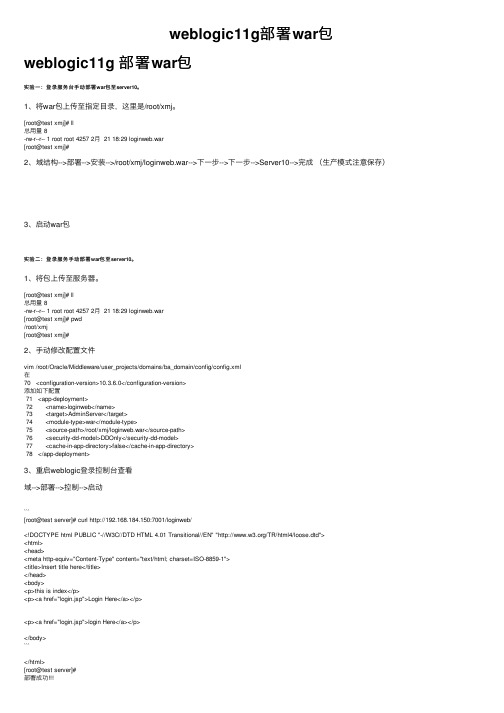
weblogic11g部署war包weblogic11g 部署war包实验⼀:登录服务台⼿动部署war包⾄server10。
1、将war包上传⾄指定⽬录,这⾥是/root/xmj。
[root@test xmj]# ll总⽤量 8-rw-r--r-- 1 root root 4257 2⽉ 21 18:29 loginweb.war[root@test xmj]#2、域结构-->部署-->安装-->/root/xmj/loginweb.war-->下⼀步-->下⼀步-->Server10-->完成(⽣产模式注意保存)3、启动war包实验⼆:登录服务⼿动部署war包⾄server10。
1、将包上传⾄服务器。
[root@test xmj]# ll总⽤量 8-rw-r--r-- 1 root root 4257 2⽉ 21 18:29 loginweb.war[root@test xmj]# pwd/root/xmj[root@test xmj]#2、⼿动修改配置⽂件vim /root/Oracle/Middleware/user_projects/domains/ba_domain/config/config.xml在70 <configuration-version>10.3.6.0</configuration-version>添加如下配置71 <app-deployment>72 <name>loginweb</name>73 <target>AdminServer</target>74 <module-type>war</module-type>75 <source-path>/root/xmj/loginweb.war</source-path>76 <security-dd-model>DDOnly</security-dd-model>77 <cache-in-app-directory>false</cache-in-app-directory>78 </app-deployment>3、重启weblogic登录控制台查看域-->部署-->控制-->启动```[root@test server]# curl http://192.168.184.150:7001/loginweb/<!DOCTYPE html PUBLIC "-//W3C//DTD HTML 4.01 Transitional//EN" "/TR/html4/loose.dtd"><html><head><meta http-equiv="Content-Type" content="text/html; charset=ISO-8859-1"><title>Insert title here</title></head><body><p>this is index</p><p><a href="login.jsp">Login Here</a></p><p><a href="login.jsp">login Here</a></p></body>```</html>[root@test server]#部署成功。
WebLogic安装及部署
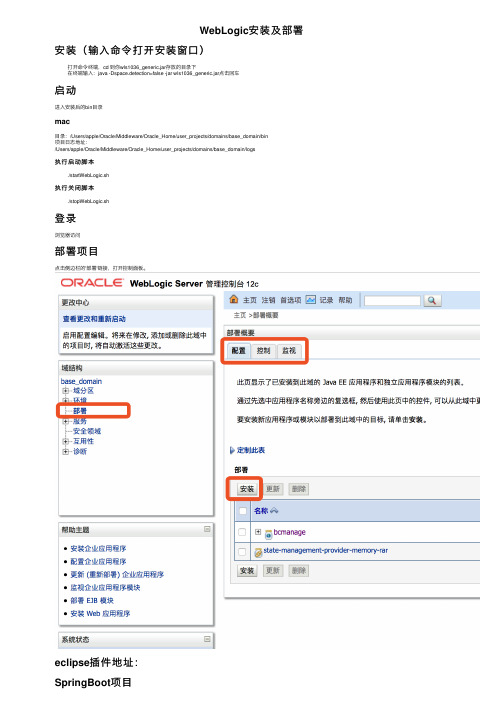
WebLogic安装及部署安装(输⼊命令打开安装窗⼝)打开命令终端,cd 到你wls1036_generic.jar存放的⽬录下在终端输⼊:java -Dspace.detection=false -jar wls1036_generic.jar点击回车启动进⼊安装后的bin⽬录mac⽬录:/Users/apple/Oracle/Middleware/Oracle_Home/user_projects/domains/base_domain/bin项⽬⽇志地址:/Users/apple/Oracle/Middleware/Oracle_Home/user_projects/domains/base_domain/logs执⾏启动脚本./startWebLogic.sh执⾏关闭脚本./stopWebLogic.sh登录浏览器访问部署项⽬点击侧边栏的'部署'链接,打开控制⾯板。
eclipse插件地址:SpringBoot项⽬weblogic部署前修改步骤1.创建weblogic.xml在WEB-INF下创建weblogic.xml,内容:<?xml version="1.0" encoding="UTF-8"?><wls:weblogic-web-appxmlns:wls="/weblogic/weblogic-web-app"xmlns:xsi="/2001/XMLSchema-instance"xsi:schemaLocation="/xml/ns/javaee/xml/ns/javaee/ejb-jar_3_0.xsd/weblogic/weblogic-web-app/weblogic/weblogic-web-app/1.4/weblogic-web-app.xsd"><wls:container-descriptor><wls:prefer-application-packages><wls:package-name>org.slf4j</wls:package-name></wls:prefer-application-packages></wls:container-descriptor><session-descriptor><cookie-name>JSESSIONID1</cookie-name></session-descriptor></wls:weblogic-web-app>2.修改启动类public class ManageApplication extends SpringBootServletInitializer implements WebApplicationInitializer { @Overrideprotected SpringApplicationBuilder configure(SpringApplicationBuilder application) {return application.sources(ManageApplication.class);}public static void main(String[] args) {SpringApplication.run(ManageApplication.class, args);}}3.打包使⽤mvn clean package打包为*.war后,⽤好压打开war包以下⽂件⼀般不存在,如果存在则删除WEB-INF/web.xmlWEB-INF/lib/tomcat-embed-websocket-***.jar,即可在weblogic下部署。
WebLogic9.2安装、设置、部署全程图解
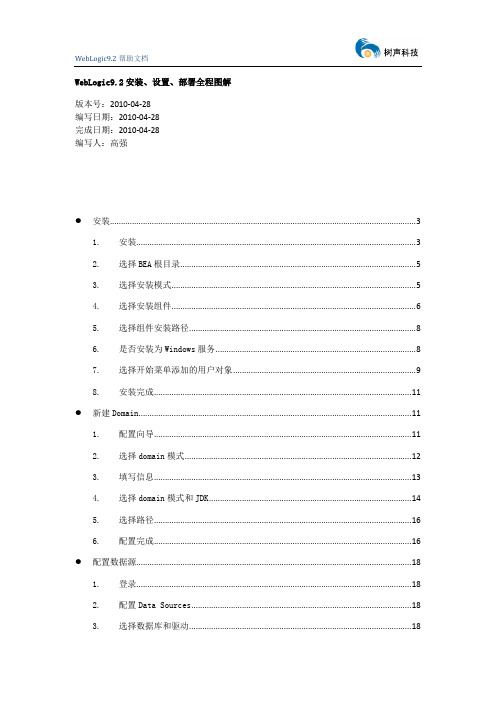
WebLogic9.2安装、设置、部署全程图解版本号:2010-04-28编写日期:2010-04-28完成日期:2010-04-28编写人:高强●安装 (3)1.安装 (3)2.选择BEA根目录 (5)3.选择安装模式 (5)4.选择安装组件 (6)5.选择组件安装路径 (8)6.是否安装为Windows服务 (8)7.选择开始菜单添加的用户对象 (9)8.安装完成 (11)●新建Domain (11)1.配置向导 (11)2.选择domain模式 (12)3.填写信息 (13)4.选择domain模式和JDK (14)5.选择路径 (16)6.配置完成 (16)●配置数据源 (18)1.登录 (18)2.配置Data Sources (18)3.选择数据库和驱动 (18)4.选择事务类型 (19)5.填写信息 (19)6.测试配置 (20)7.发布数据源 (21)●Web程序部署 (22)1.打WAR包 (22)2.发布 (22)3.测试 (23)●附录(常见问题解决) (24)1.端口设置 (24)2.设置项目Context root。
(25)安装1.双击安装。
2.选择BEA根目录。
3.选择安装模式,完全安装、自定义安装。
4.选择安装组件,WebLogic Server、Workshop。
5.选择组件安装路径。
6.是否安装为Windows服务。
7.选择开始菜单添加的用户对象。
8.安装完成,Done(勾选RunQuickstart打开快捷启动界面)。
新建Domain1.选择Configuration Wizard配置向导,新建domain。
2.选择domain模式。
3.填写用户名、密码。
4.选择domain模式和JDK,默认即可(注:WebLogic不支持大于自带JDK版本)。
5.填写domain名,选择路径。
6.配置完成,Done。
配置数据源1.打开WebLogic Console,登录。
Weblogic应用程序部署步骤
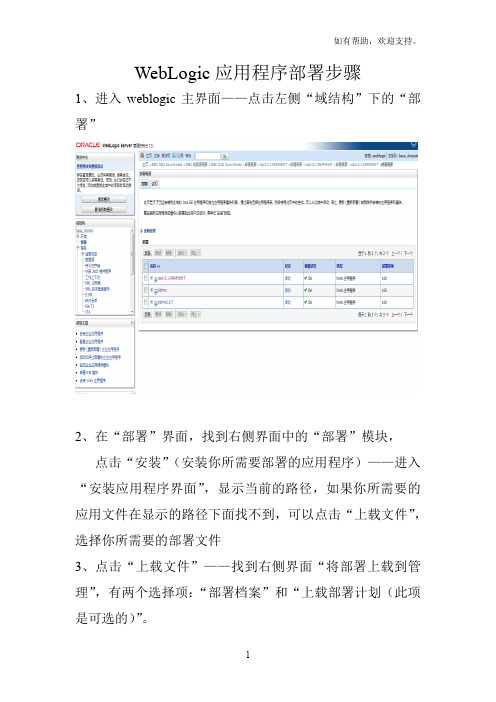
WebLogic应用程序部署步骤1、进入weblogic主界面——点击左侧“域结构”下的“部署”2、在“部署”界面,找到右侧界面中的“部署”模块,点击“安装”(安装你所需要部署的应用程序)——进入“安装应用程序界面”,显示当前的路径,如果你所需要的应用文件在显示的路径下面找不到,可以点击“上载文件”,选择你所需要的部署文件3、点击“上载文件”——找到右侧界面“将部署上载到管理”,有两个选择项:“部署档案”和“上载部署计划(此项是可选的)”。
说明:“部署档案”,是从你当前浏览的计算机上选择你所需要的应用程序或模块,找到文件后,将此部署上载到管理服务器。
“上载部署计划(可选)”,是一种配置,可对包含在部署档案中的描述符进行补充。
部署在没有部署计划的情况下可以运行, 但你也可以立即上载一个部署计划。
此部署计划档案是一个打包为 .jar 文件的配置信息目录。
4、点击“部署档案”旁的“选择文件”(选择相应的应用程序,为*.war文件),确定——点击“下一步”——进入“找到要安装的部署并准备部署”(提示:以成功将文件上载到服务器上)——点击“下一步”5、找到右侧“选择定位样式”窗格,有两个选项,“将此部署安装为应用程序”和“将此部署安装为库”。
根据实际情况进行选择。
说明:“将此部署安装为应用程序”,是此应用程序及其组件将被定位到同一位置。
这是最常见的方法。
“将此部署安装为库”,应用程序库是可供其他部署共享的部署,在运行其引用应用程序的所有目标上,库都应该是可用的。
6、点击“下一步”,进入“选择部署目标”,选择要对其部署此应用程序的服务器和/或集群。
选择“服务器”,如“AdminServer”等。
7、点击“下一步”,之后的设置都是可选的,也可以部署之后进行设置。
可供设置的选项有,“一般信息”,“安全”,“源可访问性”。
8、点击“下一步”9、点击“完成”10、部署完成之后,在右侧“部署”窗格中,有两个界面“控制”和“监视”。
weblogic怎么部署启动web项目

weblogic怎么部署启动web项目WEBLOGIC的安装、配置和启动一、软件安装1. 安装前的准备工作1.1 首先请确认您要安装的WebLogic版本所在的平台已通过了BEA的认证,完整的认证平台列表请参考/platform/suppconfigs/index.html1.2 确定一个安装目录,建议该目录下至少有1个G的空间,可单独创建个逻辑卷和文件系统1.3 创建一个BEA用户组帐号1.4 创建一个weblogic用户帐号2. 安装步骤WebLogic在AIX平台下的安装方法一般有三种:图形窗口模式,控制台模式,无人守护安装模式。
由于控制台模式的使用最为广泛且不受任何其它硬件条件的限制(所以我们这里只介绍控制台安装模式。
2.1 安装JRE环境WebLogic安装程序需要JRE的支持,根据安装平台的不同,WebLogic的安装介质也分为两类,一种自带了JRE(后缀名为.bin),一种需要下载平台厂商所提供的JRE环境(后缀名为.jar),以WebLogic Server 8.1 with SP2为例,目前所支持的UNIX/LINUX平台如下所示(截止2004.2.23) WebLogic Server 8.1 with SP2支持平台是否自带JDKHP-UX (11.0,11.i, PA-RISC) YESSun Solaris (8, 9, SPARC) YESRed Hat Enterprise Linux (2.1, Pentium) YESRed Hat Enterprise Linux (2.1, Itanium) YESSuSE SLES (8, Pentium) YESUnited Linux (1.0, Pentium) YESIBM AIX (5.1, 5.2) NO首先要下载和操作系统以及WEBLOGIC相匹配JDK版本,最好是经过BEA认证的版本。
可查询以下链接/platform/suppconfigs/index.html;在AIX上安装JDK要注意以下步骤:安装后要修改环境变量/etc/environment文件,将PATH中Java部分更改为新安装的Java版本(Java131或Java14),并重新Login后生效!否则系统会使用原有的Java130环境,在安装weblogic7.0以上版本时会自动退回到提示符下。
weblogic部署过程报告
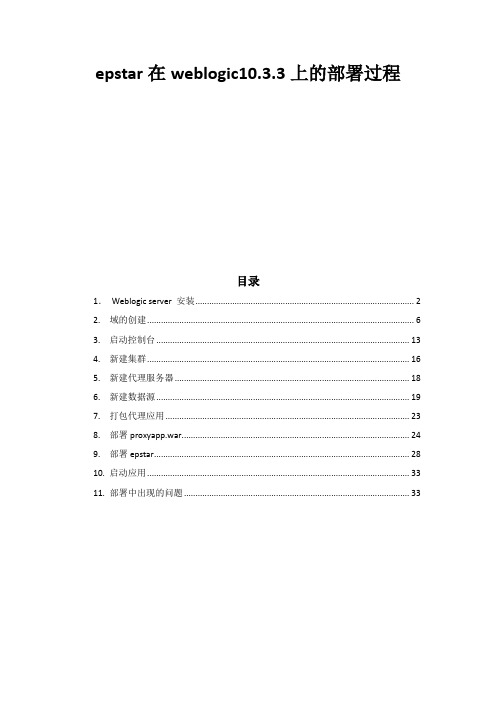
epstar在weblogic10.3.3上的部署过程目录1.Weblogic server 安装 (2)2. 域的创建 (6)3. 启动控制台 (13)4. 新建集群 (16)5. 新建代理服务器 (18)6. 新建数据源 (19)7. 打包代理应用 (23)8. 部署proxyapp.war (24)9. 部署epstar (28)10. 启动应用 (33)11. 部署中出现的问题 (33)1.Weblogic server 安装[root@weblogic soft]# export DISPLAY=172.18.33.68:0.0[root@weblogic soft]# ./wls1033_linux32.binExtracting 0%....................................................................................................100%2. 域的创建[root@weblogic bin]# pwd/root/Oracle/Middleware/wlserver_10.3/common/bin [root@weblogic bin]# ./config.sh3. 启动控制台[root@weblogic base_domain]# pwd/root/Oracle/Middleware/user_projects/domains/base_domain[root@weblogic base_domain]# ./startWebLogic.sh..JAVA Memory arguments: -Xms512m -Xmx512m.WLS Start Mode=Production.CLASSPATH=/root/Oracle/Middleware/patch_wls1033/profiles/default/sys_manifest_classpath/w eblogic_patch.jar:/root/Oracle/Middleware/patch_ocp353/profiles/default/sys_manifest_classpa th/weblogic_patch.jar:/root/Oracle/Middleware/jrockit_160_17_R28.0.0-679/lib/tools.jar:/root/ Oracle/Middleware/wlserver_10.3/server/lib/weblogic_sp.jar:/root/Oracle/Middleware/wlserver _10.3/server/lib/weblogic.jar:/root/Oracle/Middleware/modules/features/weblogic.server.modu les_10.3.3.0.jar:/root/Oracle/Middleware/wlserver_10.3/server/lib/webservices.jar:/root/Oracle /Middleware/modules/org.apache.ant_1.7.1/lib/ant-all.jar:/root/Oracle/Middleware/modules/n et.sf.antcontrib_1.1.0.0_1-0b2/lib/ant-contrib.jar:/root/Oracle/Middleware/wlserver_10.3/com mon/derby/lib/derbyclient.jar:/root/Oracle/Middleware/wlserver_10.3/server/lib/xqrl.jar.PATH=/root/Oracle/Middleware/wlserver_10.3/server/bin:/root/Oracle/Middleware/modules/or g.apache.ant_1.7.1/bin:/root/Oracle/Middleware/jrockit_160_17_R28.0.0-679/jre/bin:/root/Oracle/Middleware/jrockit_160_17_R28.0.0-679/bin:/usr/lib/qt-3.3/bin:/usr/kerberos/sbin:/usr/ker beros/bin:/usr/local/sbin:/usr/local/bin:/sbin:/bin:/usr/sbin:/usr/bin:/root/bin.**************************************************** To start WebLogic Server, use a username and ** password assigned to an admin-level user. For ** server administration, use the WebLogic Server ** console at http://hostname:port/console ****************************************************starting weblogic with Java version:java version "1.6.0_17"Java(TM) SE Runtime Environment (build 1.6.0_17-b04)Oracle JRockit(R) (build R28.0.0-679-130297-1.6.0_17-20100312-2128-linux-ia32, compiled mode)Starting WLS with line:/root/Oracle/Middleware/jrockit_160_17_R28.0.0-679/bin/java -jrockit -Xms512m -Xmx512m =AdminServer-Djava.security.policy=/root/Oracle/Middleware/wlserver_10.3/server/lib/weblogic.policy-Dweblogic.ProductionModeEnabled=true -da -Dplatform.home=/root/Oracle/Middleware/wlserver_10.3-Dwls.home=/root/Oracle/Middleware/wlserver_10.3/server-Dweblogic.home=/root/Oracle/Middleware/wlserver_10.3/server-Dweblogic.management.discover=true -Dwlw.iterativeDev=false -Dwlw.testConsole=false -Dwlw.logErrorsToConsole=false-Dweblogic.ext.dirs=/root/Oracle/Middleware/patch_wls1033/profiles/default/sysext_manifest_ classpath:/root/Oracle/Middleware/patch_ocp353/profiles/default/sysext_manifest_classpath weblogic.Server<2010-11-30 下午03时45分28秒CST> <Info> <WebLogicServer> <BEA-000377> <Starting WebLogic Server with Oracle JRockit(R) Version R28.0.0-679-130297-1.6.0_17-20100312-2128-linux-ia32 from Oracle Corporation><2010-11-30 下午03时45分31秒CST> <Info> <Management> <BEA-141107> <Version: WebLogic Server 10.3.3.0 Fri Apr 9 00:05:28 PDT 2010 1321401 ><2010-11-30 下午03时45分34秒CST> <Info> <Security> <BEA-090065> <Getting boot identity from user.>Enter username to boot WebLogic server:weblogicEnter password to boot WebLogic server:<2010-11-30 下午03时45分55秒CST> <Notice> <WebLogicServer> <BEA-000365> <Server state changed to STARTING><2010-11-30 下午03时45分55秒CST> <Info> <WorkManager> <BEA-002900> <Initializing self-tuning thread pool><2010-11-30 下午03时45分57秒CST> <Notice> <Log Management> <BEA-170019> <The server log file /root/Oracle/Middleware/user_projects/domains/base_domain/servers/AdminServer/logs/Admi nServer.log is opened. All server side log events will be written to this file.><2010-11-30 下午03时46分05秒CST> <Notice> <Security> <BEA-090082> <Security initializing using security realm myrealm.><2010-11-30 下午03时46分29秒CST> <Notice> <WebLogicServer> <BEA-000365> <Server state changed to STANDBY><2010-11-30 下午03时46分29秒CST> <Notice> <WebLogicServer> <BEA-000365> <Server state changed to STARTING>2010-11-30 15:46:41 com.sun.faces.config.ConfigureListener contextInitialized信息: Initializing Sun's JavaServer Faces implementation (1.2_03-b04-FCS) for context '/console' 2010-11-30 15:46:41 com.sun.faces.config.ConfigureListener contextInitialized信息: Completed initializing Sun's JavaServer Faces implementation (1.2_03-b04-FCS) for context '/console'<2010-11-30 下午03时46分44秒CST> <Notice> <Log Management> <BEA-170027> <The Server has established connection with the Domain level Diagnostic Service successfully.><2010-11-30 下午03时46分44秒CST> <Notice> <WebLogicServer> <BEA-000365> <Server state changed to ADMIN><2010-11-30 下午03时46分44秒CST> <Notice> <WebLogicServer> <BEA-000365> <Server state changed to RESUMING><2010-11-30 下午03时46分45秒CST> <Notice> <Server> <BEA-002613> <Channel "Default" is now listening on 2001:db8:1:0:20c:29ff:fef3:889d:7001 for protocols iiop, t3, ldap, snmp, http.> <2010-11-30 下午03时46分45秒CST> <Notice> <Server> <BEA-002613> <Channel "Default[1]" is now listening on 172.18.33.140:7001 for protocols iiop, t3, ldap, snmp, http.><2010-11-30 下午03时46分45秒CST> <Notice> <Server> <BEA-002613> <Channel "Default[4]" is now listening on 0:0:0:0:0:0:0:1:7001 for protocols iiop, t3, ldap, snmp, http.><2010-11-30 下午03时46分45秒CST> <Notice> <Server> <BEA-002613> <Channel "Default[3]" is now listening on 127.0.0.1:7001 for protocols iiop, t3, ldap, snmp, http.><2010-11-30 下午03时46分45秒CST> <Notice> <Server> <BEA-002613> <Channel "Default[2]" is now listening on fe80:0:0:0:20c:29ff:fef3:889d:7001 for protocols iiop, t3, ldap, snmp, http.><2010-11-30 下午03时46分45秒CST> <Notice> <WebLogicServer> <BEA-000329> <Started WebLogic Admin Server "AdminServer" for domain "base_domain" running in Production Mode> <2010-11-30 下午03时46分45秒CST> <Notice> <WebLogicServer> <BEA-000365> <Server state changed to RUNNING><2010-11-30 下午03时46分45秒CST> <Notice> <WebLogicServer> <BEA-000360> <Server started in RUNNING mode>4. 新建集群5. 新建代理服务器6. 新建数据源7. 打包代理应用创建文件web.xml编辑vi web.xml<?xml version='1.0' encoding='UTF-8'?><web-app xmlns="/xml/ns/j2ee" xmlns:xsi="/2001/XMLSchema-instance"><servlet><!-- Add HTTPClusterServlet --><servlet-name>HttpClusterServlet</servlet-name><servlet-class>weblogic.servlet.proxy.HttpClusterServlet</servlet-class><init-param><param-name>WebLogicCluster</param-name><param-value>localhost:7003|localhost:7005</param-value></init-param></servlet><!-- Add HTTPClusterServlet Mapping elements --><servlet-mapping><servlet-name>HttpClusterServlet</servlet-name><url-pattern>/</url-pattern></servlet-mapping><servlet-mapping><servlet-name>HttpClusterServlet</servlet-name><url-pattern>*.jsp</url-pattern></servlet-mapping><servlet-mapping><servlet-name>HttpClusterServlet</servlet-name><url-pattern>*.htm</url-pattern></servlet-mapping><servlet-mapping><servlet-name>HttpClusterServlet</servlet-name><url-pattern>*.html</url-pattern></servlet-mapping></web-app>创建weblogic.xml编辑vi weblogic.xml<?xml version='1.0' encoding='UTF-8'?><weblogic-web-app xmlns="/ns/weblogic/90" xmlns:xsi="/2001/XMLSchema-instance"><!-- Add the context root here --><context-root>/</context-root></weblogic-web-app>打包代理应用[root@weblogic weblogic]# jar -cvf proxyapp.war *8. 部署proxyapp.war9. 部署epstar注意:需要将war包先解压到一个目录,然后按照部署目录的方式部署到weblogic上此处选择第二项“将此应用程序复制到每个目标”10. 启动应用11. 部署中出现的问题启动epstar失败,查看后台日志,报找不到配置文件Caused by: java.io.FileNotFoundException: /root/Oracle/Middleware/user_projects/domains/base_domain/servers/epstar_server2/tmp/_ WL_user/epstarV3/z9nktg/config/epstar.config (No such file or directory)还有空指针等错误…原因是没有在weblogic的jvm参数中添加:-Depstar.mode.war=true -Depstar.mode.service=true,添加方法如下:[root@weblogic bin]# pwd/root/Oracle/Middleware/user_projects/domains/base_domain/bin[root@weblogic bin]# vim setDomainEnv.sh 添加以下内容JAVA_OPTIONS='-Depstar.mode.war=true -Depstar.mode.service=true'export JAVA_OPTIONS在windows中的设置方式为:找到应用目录中的bin文件夹下面的startWebLogic.cmd文件,在文件中的98行的位置;原来的文件内容为:set JAVA_OPTIONS=%SAVE_JAVA_OPTIONS%set SAVE_JAVA_OPTIONS=set CLASSPATH=%SAVE_CLASSPATH%改成:set JAVA_OPTIONS=%SAVE_JAVA_OPTIONS% -Depstar.mode.war=true-Depstar.mode.service=trueset SAVE_JAVA_OPTIONS=set CLASSPATH=%SAVE_CLASSPATH%即可;再次启动epstar,没有报错了,访问http:172.18.33.140:7003/epstar,显示登录界面,后台显示信息如下:尚未和服务器建立连接ng.NullPointerExceptionatcom.wiscom.is.impl.ice.IceIdentityManager.destroyToken(IceIdentityManager.java:741) atcom.wiscom.epstar.system.impl.SwmsIceVerifyIdentity.hadLogined(SwmsIceVerifyIdentity.java:37 )atcom.wiscom.epstar.system.impl.SwmsIceDbVerifyIdentity.hadLogined(SwmsIceDbVerifyIdentity.ja va:34)at com.wiscom.epstar.filter.LoginFilter.doFilter(LoginFilter.java:74)at weblogic.servlet.internal.FilterChainImpl.doFilter(FilterChainImpl.java:56)at com.wiscom.epstar.si.SiFilter.doFilter(SiFilter.java:107)at weblogic.servlet.internal.FilterChainImpl.doFilter(FilterChainImpl.java:56)at com.wiscom.epstar.filter.ThreadLocalFilter.doFilter(ThreadLocalFilter.java:32)at weblogic.servlet.internal.FilterChainImpl.doFilter(FilterChainImpl.java:56)at com.wiscom.epstar.filter.ExceptionFilter.doFilter(ExceptionFilter.java:32)at weblogic.servlet.internal.FilterChainImpl.doFilter(FilterChainImpl.java:56)atweblogic.servlet.internal.WebAppServletContext$ServletInvocationAction.doIt(WebAppServletCo ntext.java:3684)atweblogic.servlet.internal.WebAppServletContext$ServletInvocationAction.run(WebAppServletCo ntext.java:3650)atweblogic.security.acl.internal.AuthenticatedSubject.doAs(AuthenticatedSubject.java:321) at weblogic.security.service.SecurityManager.runAs(SecurityManager.java:121)atweblogic.servlet.internal.WebAppServletContext.securedExecute(WebAppServletContext.java:22 68)atweblogic.servlet.internal.WebAppServletContext.execute(WebAppServletContext.java:2174) at weblogic.servlet.internal.ServletRequestImpl.run(ServletRequestImpl.java:1446)at weblogic.work.ExecuteThread.execute(ExecuteThread.java:201)at weblogic.work.ExecuteThread.run(ExecuteThread.java:173)尚未和服务器建立连接[2010-12-01 20:00:43:289] [[ACTIVE] ExecuteThread: '8' for queue: 'weblogic.kernel.Default (self-tuning)'] [DEBUG] LDAPManager.getLoginURL ,return原因是没有和ids对接。
- 1、下载文档前请自行甄别文档内容的完整性,平台不提供额外的编辑、内容补充、找答案等附加服务。
- 2、"仅部分预览"的文档,不可在线预览部分如存在完整性等问题,可反馈申请退款(可完整预览的文档不适用该条件!)。
- 3、如文档侵犯您的权益,请联系客服反馈,我们会尽快为您处理(人工客服工作时间:9:00-18:30)。
Weblogic11g的web项目部署
时间:2014,5,27
Monkey
1、启动linux下的weblogic服务domain
2、通过浏览器进入到weblogic的console页面
例如:主机名+端口号+/console
http://192.168.203.128:7001/console
输入设置好的domain用户,登录
页面信息:
3、开始部署web项目
点击“部署“进入部署页面
灰色的按钮需要解除锁定
点击“锁定并编辑”
按钮“安装“可以使用了。
点击”安装“
进入到安装页面
选择“文件上传”
在文件上传页面
选择本地文件上传
点击下一步
提示:
点击下一步出现一下页面
名称修改为唯一的
继续“下一步“
点击“完成”
我们点击“保存“和”激活更改“后项目weblogic02已经部署成功。
需要启动下项目。
看我们这多了一个部署的新项目。
选择项目weblogic02 启动它。
4、测试项目是否可以访问:。
